문서를 작성하다보면 하는 업무에 따라서 빈도는 다를지라도 일반적인 타이핑으로 입력되지 않는 특수 문자/기호 등을 사용하는 경우가 발생 합니다. 필자의 경우 다양한 문서 작성 도구를 사용하고 있어 윈도우Windows 시스템 전역적으로 동작해야 하기 때문에 오토핫키AutoHotKey의 핫스티링Hotstring 옵션을 통해 어떤 상황에서도 동작하도록 사용 중인데요. 예를 들면 - >를 순서대로 입력하면 → 이렇게 화살표가 자동으로 치환되도록 해두고 있습니다.
이처럼 사용자가 텍스트 편집 중 반복되는 타이핑을 회피할 수 있도록 도와주는 것을 보통 스니펫Snippet이라고 하는데 필자와 같이 윈도우에서 전역적으로 동작하지 않아도 되거나 오토핫키라는 언어를 다루는 것이 부담스러운 경우가 있습니다. 이때 만약 워드를 자주 사용하는 패턴이라면 별도의 외부 프로그램없이 워드 자체적으로 제공하는 기능인 키보드 사용자 지정을 통해 특정 기호를 바로가기 키에 할당해두고 손쉽게 입력할 수 있습니다.
튜토리얼 환경: 윈도우 10, 마이크로소프트 365 워드 2022
워드에서 기호 입력하는 방법
기본적으로 워드에서 기호를 입력하는 방법을 간단하게 설명합니다.
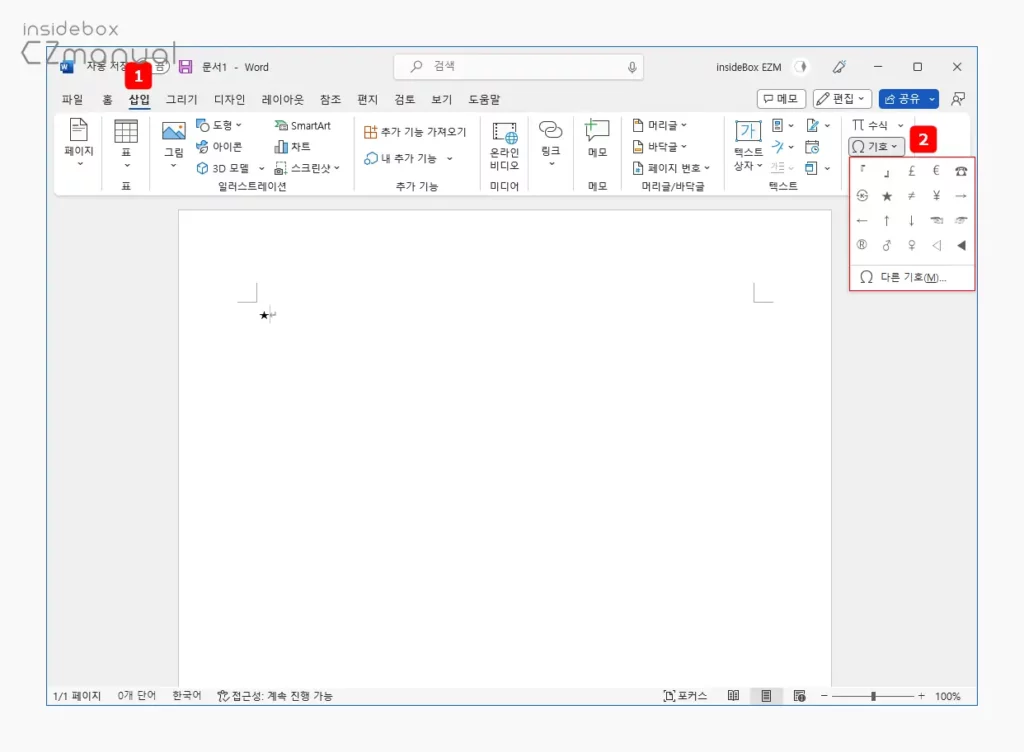
- 워드 에디터에서 상단 탭을 삽입 으로 전환 후 기호 리본 메뉴 를 클릭하면 기호 패널이 확장됩니다.
- 기호 패널에서 원하는 기호를 바로 입력하거나 다른 기호(M) 메뉴를 통해 좀 더 다양한 기호를 입력할 수 있습니다.
특정 기호에 단축키 등록하기
워드에서 기호를 입력하는 과정이 크게 불편하지 않지만 기호를 자주 사용해야 한다면 상당히 번거로울 수 있습니다. 이 경우 특정 기호에 단축키를 할당해두고 단축키 입력으로 기호를 손쉽게 입력할 수 있습니다.
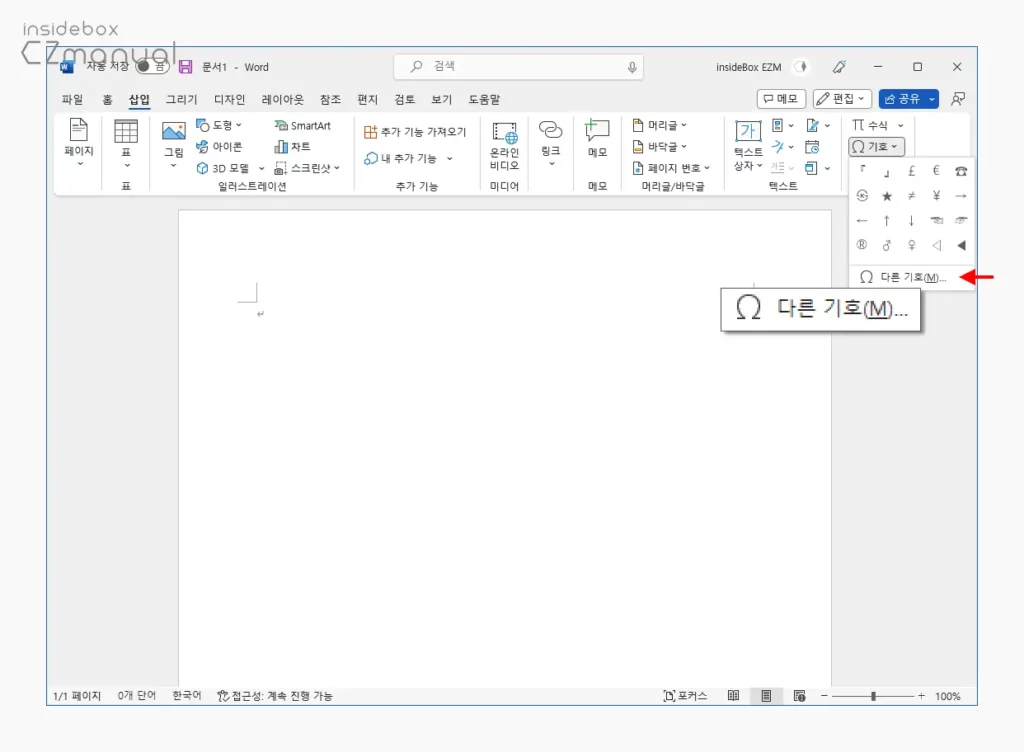
- 기호 패널을 확장 후 다른 기호(M)을 선택합니다.
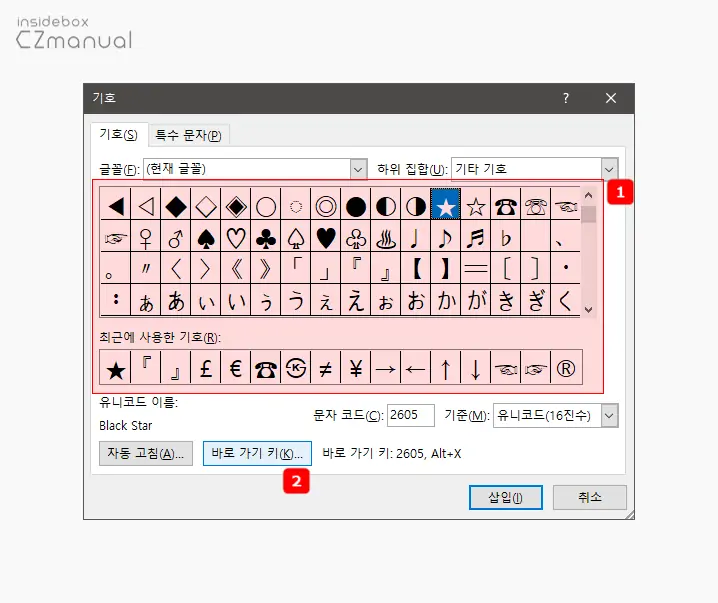
- 기호 창이 추가로 실행되는데 여기서 상단 탭을 기호(S)에 두고 기호 목록 에서 단축키를 할당할 기호를 선택합니다. 본문에서는 별 기호를 선택합니다.
- 기호 선택 후 바로 가기 키(K) 버튼을 클릭합니다.
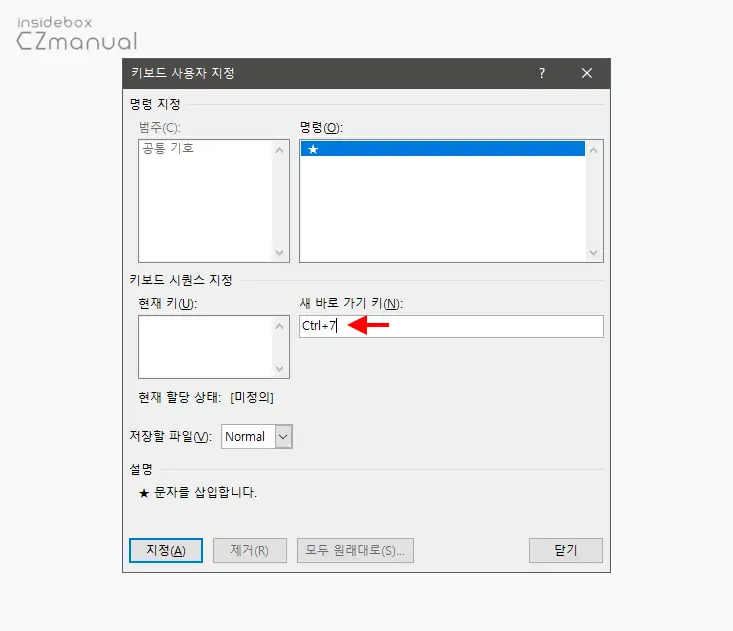
- 키보드 사용자 지정창으로 이어지는데 여기서 새 바로 가기 키(N): 입력란 단축키를 설정할 수 있습니다. 단축키는 입력란에 커서를 두고 단축키로 사용할 키를 누르면 자동으로 채워지게 됩니다. 본문에서는 Ctrl + 7 로 지정합니다.
- 단축키가 입력 되면 패널 좌측 하단에 위치한 지정(A) 버튼을 클릭합니다.
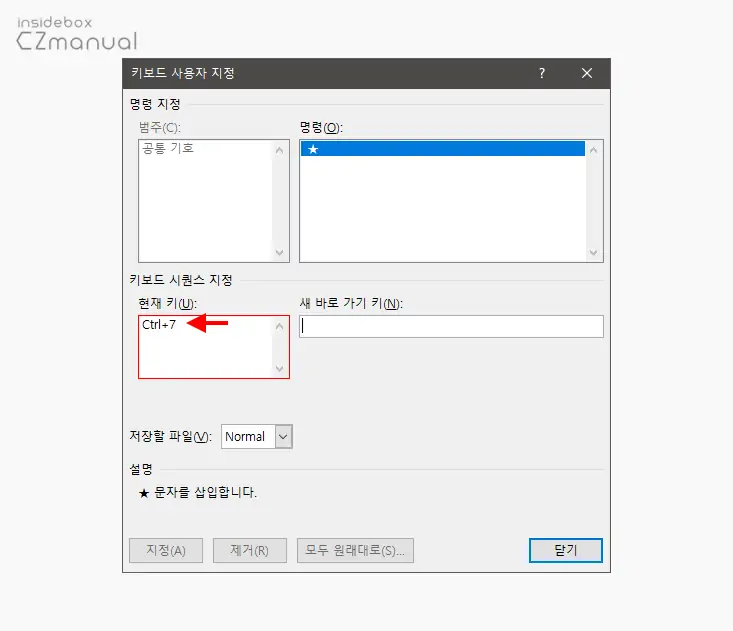
- 현재 키(U): 목록에 입력한 단축키가 등록된 것을 확인할 수 있습니다.
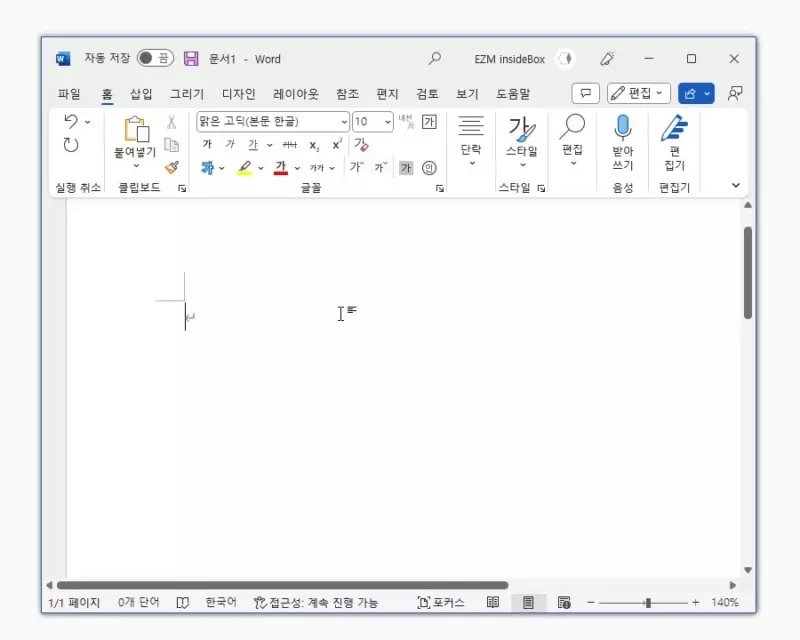
- 이제 지정한 Ctrl 과 7 키 조합을 통해 앞서 설정한 별모양 기호가 자동으로 삽입되는 것을 볼 수 있습니다.
마치며
이번 포스트에서는 마이크로소프트 오피스 워드에서 자주 사용하는 기호 특수문자를 단축키로 등록해 빠르게 입력하는 방법에 대해 알아보았습니다. 오토핫키 또는 별도의 프로그램을 사용해 단축키 또는 핫스트링 형식으로 자주 사용하는 기호를 등록해 사용하는 것과 이렇게 특정 앱에서 개별적으로 등록해서 사용하는 것중 어느 것이 더 좋다 나쁘다 말하기는 어렵습니다.
하지만 이런 기능을 자체를 사용하지 않는 것은 상당히 비효율적이기 때문에 문서 작성등 타이핑을 자주하는 경우 각자 맞는 방식으로 스니펫, 핫스트링을 활용해 보시길 바랍니다.
